So verhindern Sie, dass Ihr iPhone oder iPad automatisch mit einem Wi-Fi-Netzwerk verbunden wird

Ihr iPhone oder iPad verbindet sich automatisch mit Wi-Fi-Netzwerken, mit denen Sie zuvor verbunden waren. Sie können dieses Verhalten jetzt überschreiben und Ihrem Gerät mitteilen, dass es sich nicht automatisch mit einem bestimmten Wi-Fi-Netzwerk verbinden soll. Ihr iPhone oder iPad wird sich an die Passphrase und andere Details erinnern, stellt jedoch nur dann eine Verbindung her, wenn Sie dies wünschen.
Diese Option wurde in iOS 11 hinzugefügt und ist besonders nützlich für öffentliche Wi-Fi-Netzwerke, die Sie nicht immer verwenden möchten sich automatisch verbinden - vor allem, wenn sie ein Login benötigen oder langsames Internet haben. Noch besser ist, dass iPhones und iPads automatisch die Funktion zum automatischen Verbinden für Wi-Fi-Netzwerke mit lückenhafter Konnektivität deaktivieren.
Um diese Einstellung zu ändern, gehen Sie zu Einstellungen> Wi-Fi auf Ihrem iPhone oder iPad.
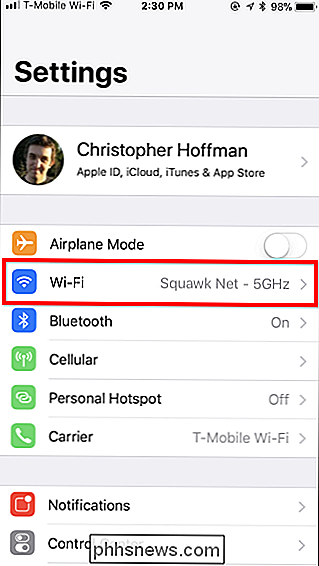
Tippen Sie auf die blaue Schaltfläche "i" rechts neben dem Netzwerk, mit dem Sie Ihr Gerät nicht verbinden möchten.
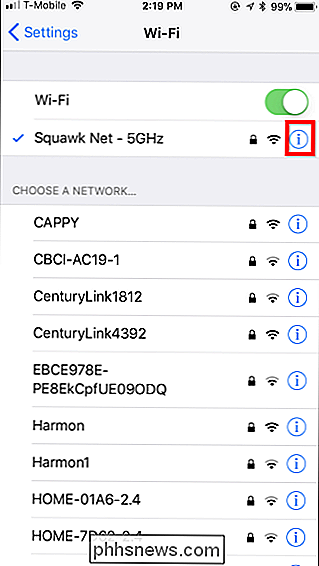
Deaktivieren Sie hier den Schieberegler "Automatisch verbinden". Ihr iPhone oder iPad wird in Zukunft nicht automatisch dem Wi-Fi-Netzwerk beitreten, aber Sie können zum Wi-Fi-Bildschirm zurückkehren und den Namen des Netzwerks antippen, um eine Verbindung manuell herzustellen.
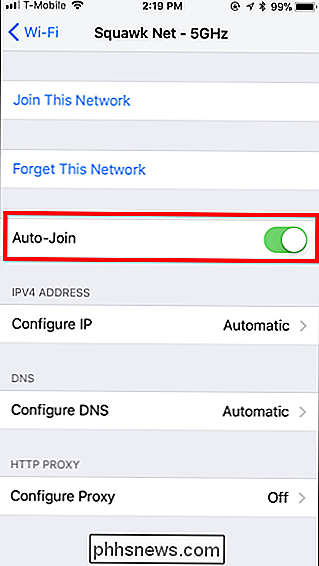
VERWANDT: Wie So vergessen Sie ein Wi-Fi-Netzwerk auf Ihrem iPhone oder iPad
Auf iPhones und iPads mit iOS 10 und älter müssen Sie ein gespeichertes Wi-Fi-Netzwerk vergessen, um zu verhindern, dass Ihr Gerät automatisch eine Verbindung zu ihm herstellt. Das bedeutet, dass Sie die Passphrase des Netzwerks und andere Details erneut eingeben müssen, wenn Sie die Verbindung jemals wiederherstellen möchten.

So koppeln Sie einen Bluetooth-Lautsprecher mit Google Home
Der Lautsprecher von Google Home klingt ziemlich gut, aber der Home Mini ist ein wenig zu wenig. Jetzt können Sie jedes Home- oder Home-Mini-Gerät mit einem Bluetooth-Lautsprecher koppeln, um ein besseres Hörerlebnis zu erzielen. Hinweis: Wir verwenden Android für unsere Beispiele hier, aber der Vorgang ist derselbe unter iOS.

So installieren Sie Desktop-Designs unter Windows 10
Das Windows 10-Creators-Update fügt Designs zum Windows Store hinzu, sodass Sie Ihren Desktop ganz einfach mit neuen Hintergründen, Sounds und Farben anpassen können. Dies sind die gleichen Arten von Desktop-Designs, die ursprünglich in Windows 7 angeboten wurden. So wählen Sie ein Desktop-Design Gehen Sie zu Einstellungen> Personalisierung> Designs, um Ihre installierten Designs anzuzeigen.



